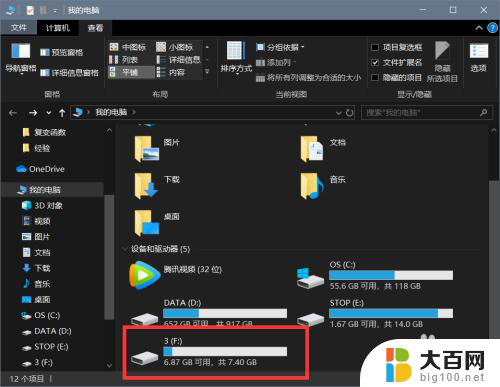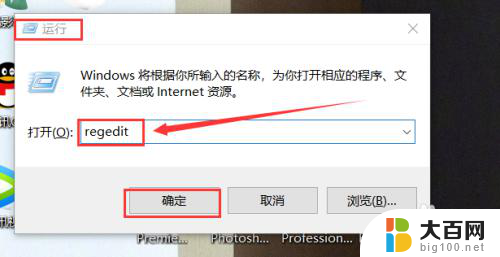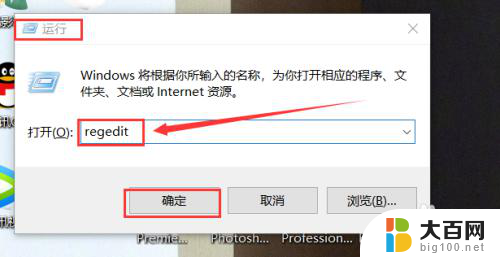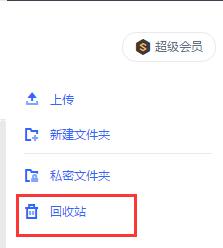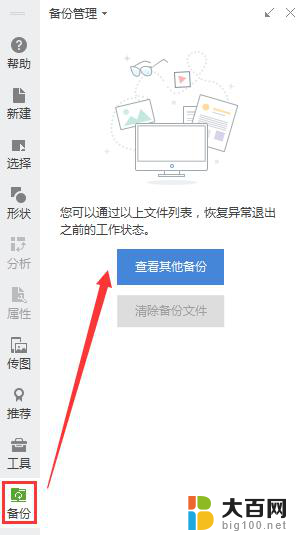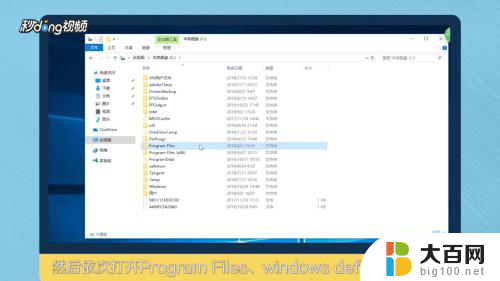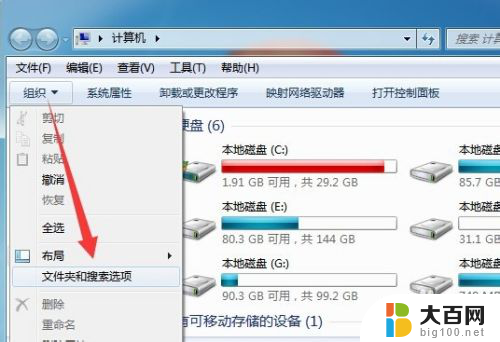怎么找回优盘里删除的文件 u盘文件误删怎么找回
更新时间:2024-05-14 17:45:08作者:jiang
现在的优盘已经成为我们日常生活中不可或缺的存储设备,然而在使用过程中不小心误删文件是很常见的情况,当我们意识到文件被删除后,很多人会感到焦急和无助,不知道该如何找回已删除的文件。只要掌握一些简单的方法,就能轻松找回优盘里误删的文件。接下来我们就来看看怎样找回优盘里删除的文件。
具体步骤:
1.第一步,打开电脑管家,在页面的左侧可见“工具箱”。
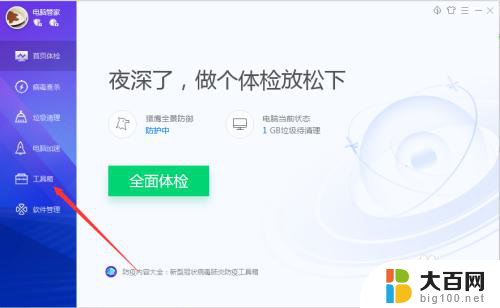
2.第二步,点击进入到工具箱页面,在页面上可见“文件恢复工具”。
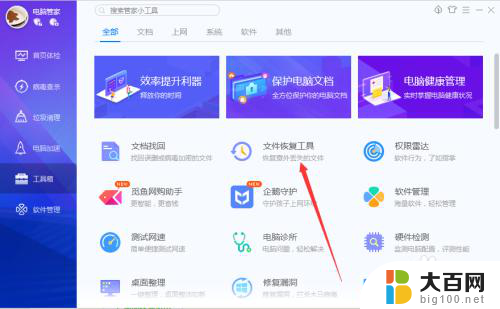
3.第三步,打开文件恢复工具。在页面上可见“U盘/手机卡/相机卡恢复”。
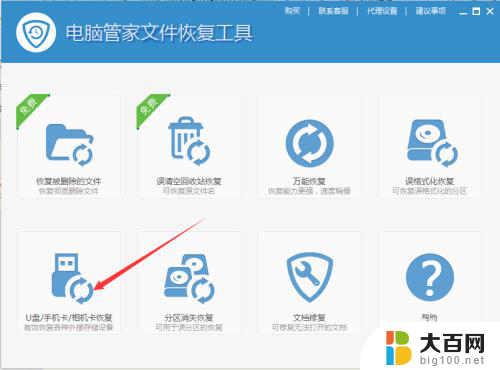
4.第四步,点击进入到“U盘/手机卡/相机卡恢复”页面。
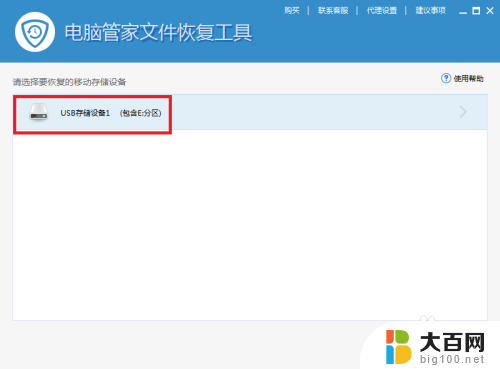
5.第五步,在页面上选择要恢复的U盘。然后点击“开始扫描”,扫描U盘中丢失的文件。
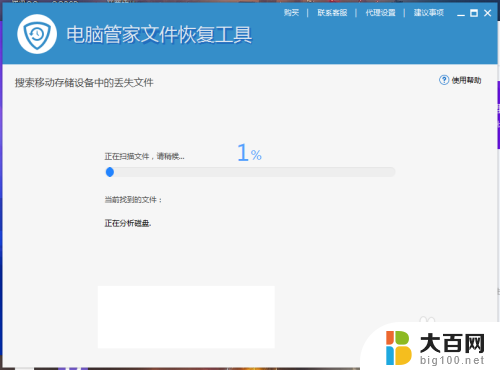
6.第六步,扫描结束后。选择要恢复的文件,点击开始恢复,设置恢复目录,即可恢复U盘里删除的文件。
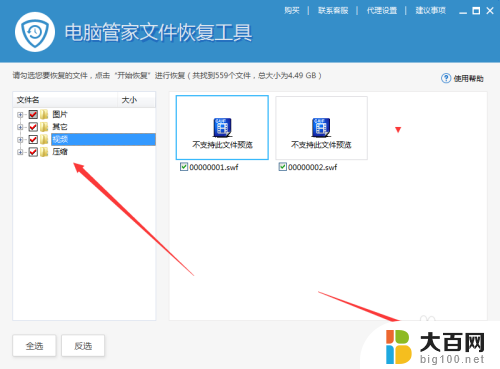
以上就是如何恢复优盘中删除的文件的全部内容,碰到同样情况的朋友们赶紧参照小编的方法来处理吧,希望能够对大家有所帮助。